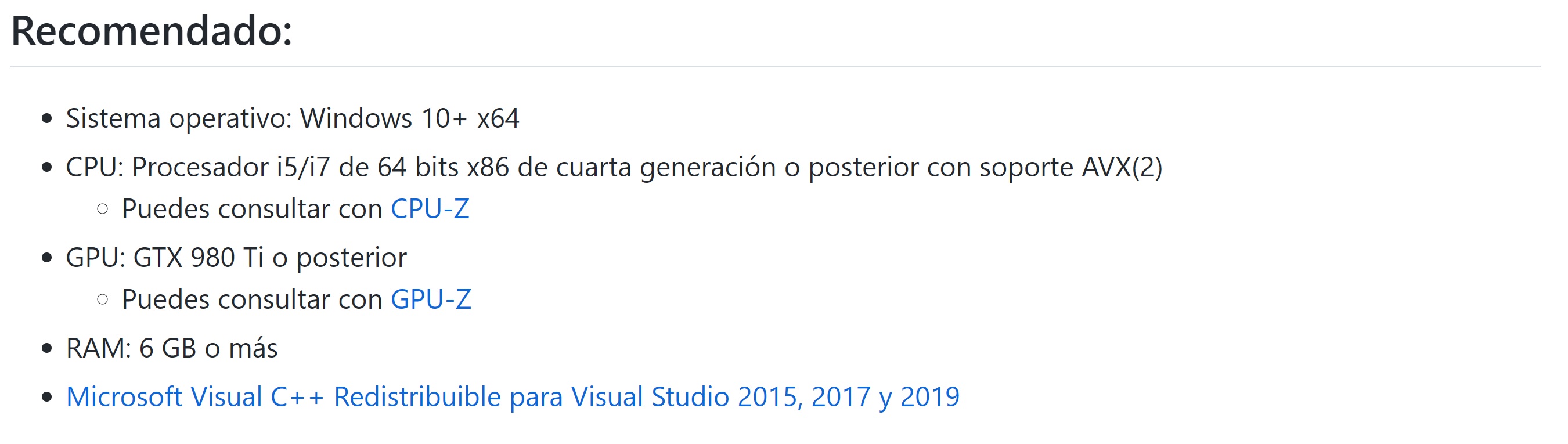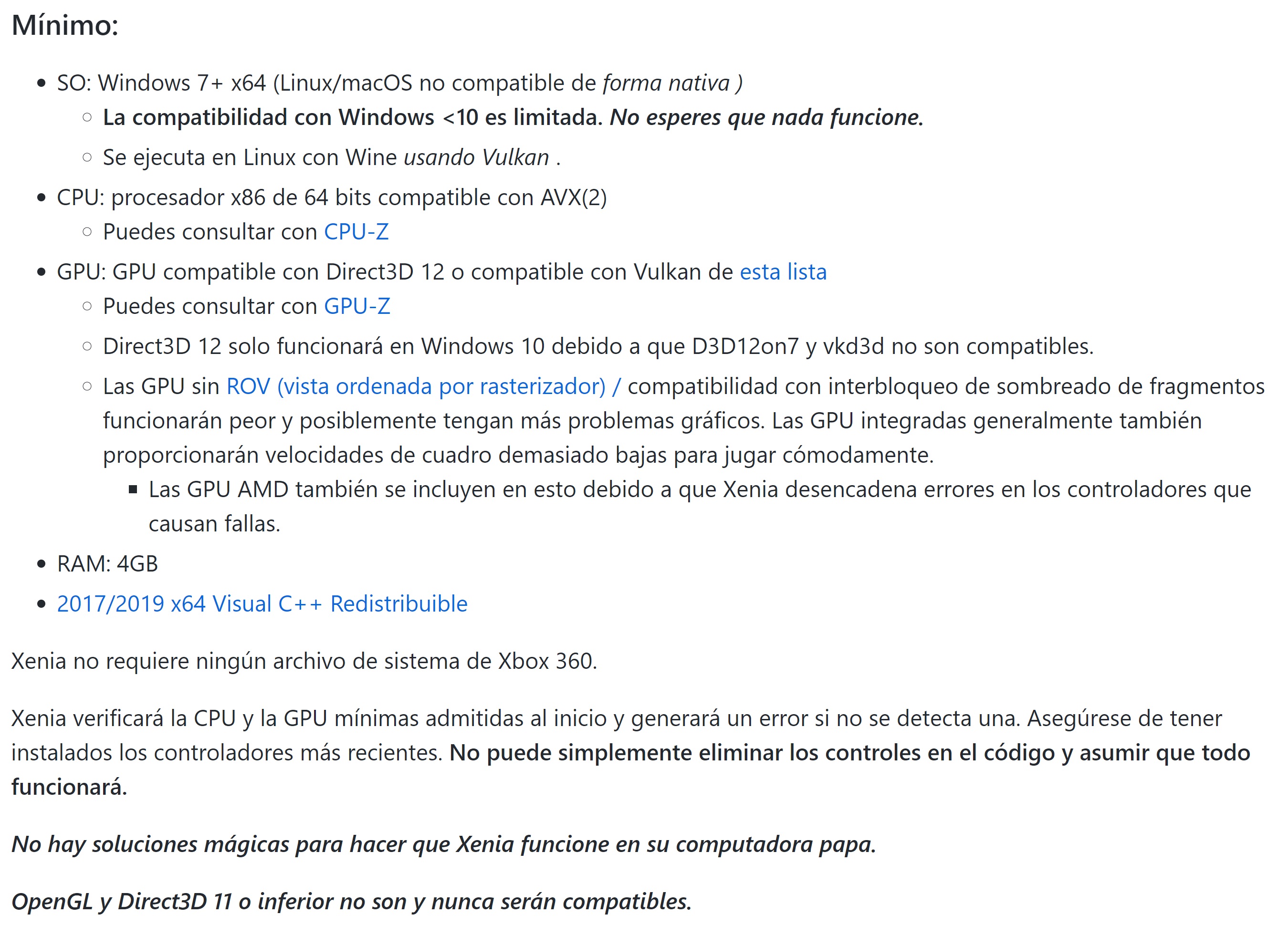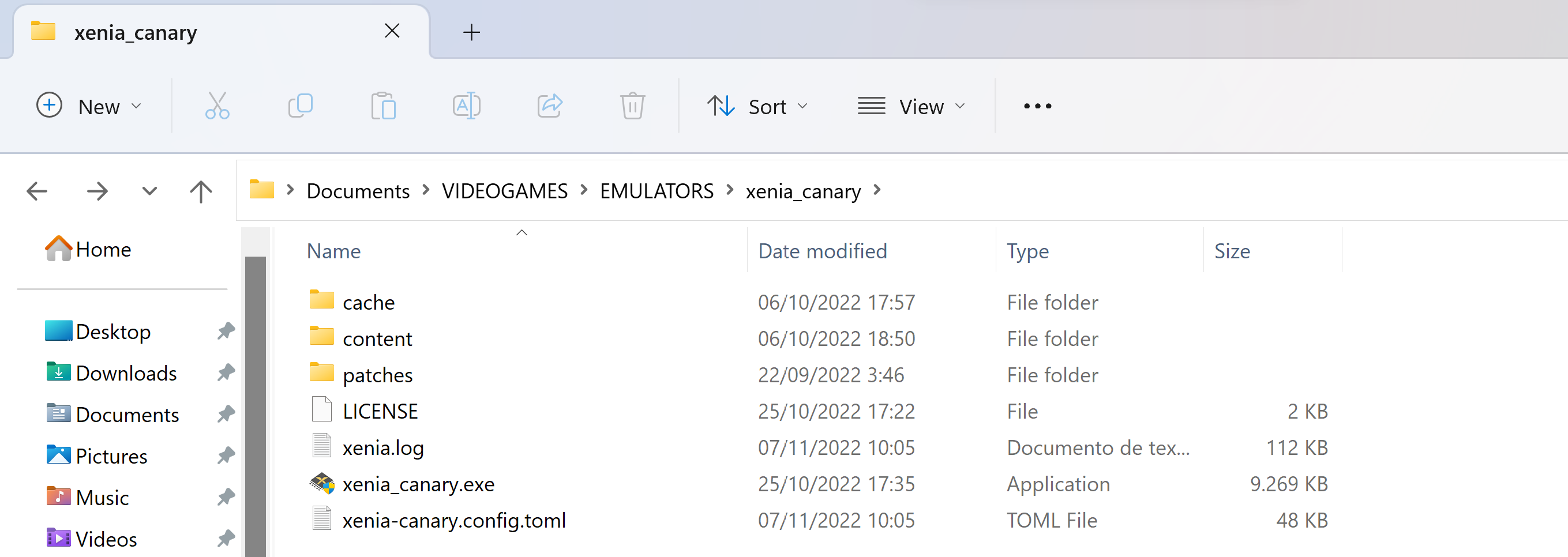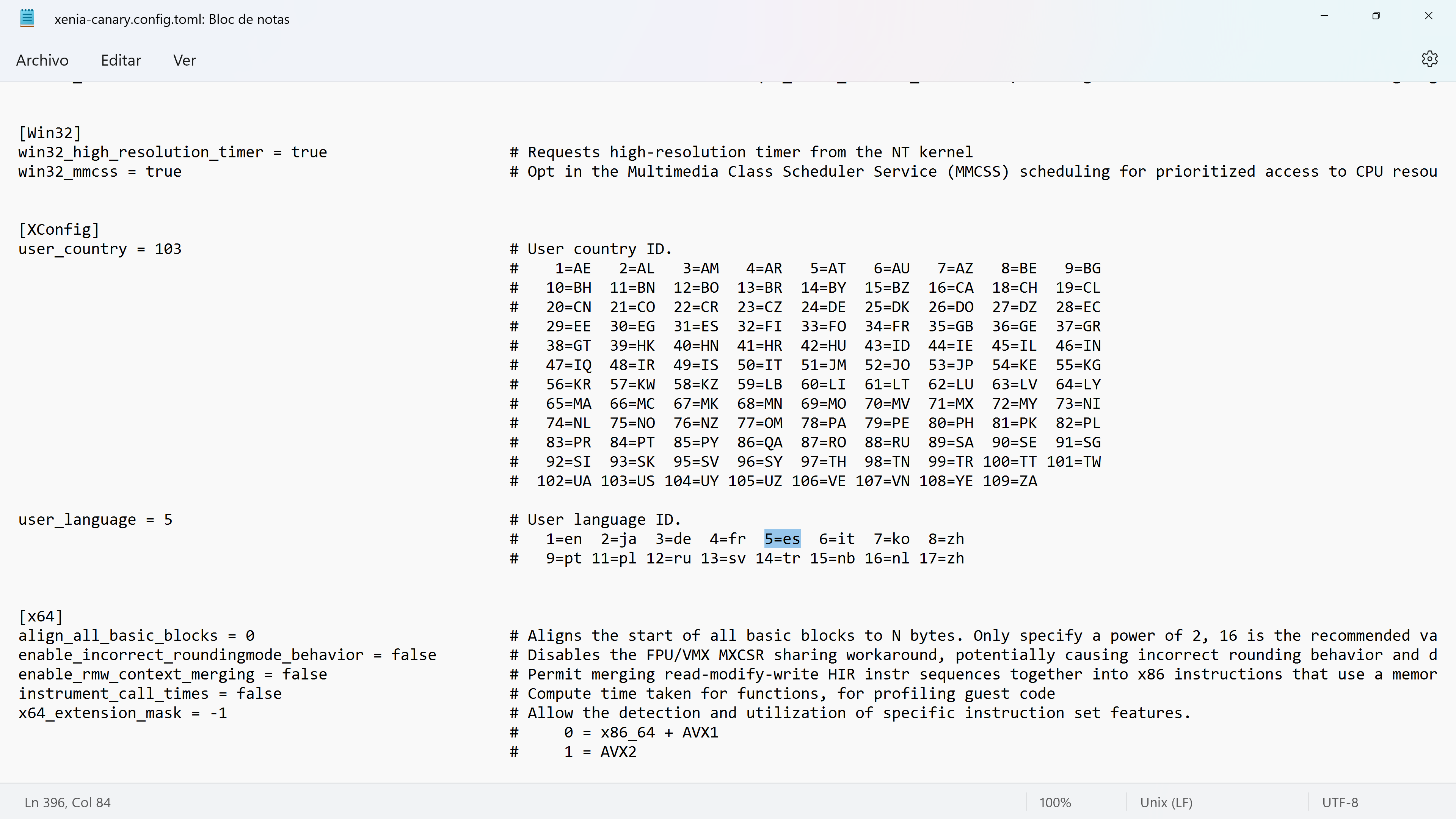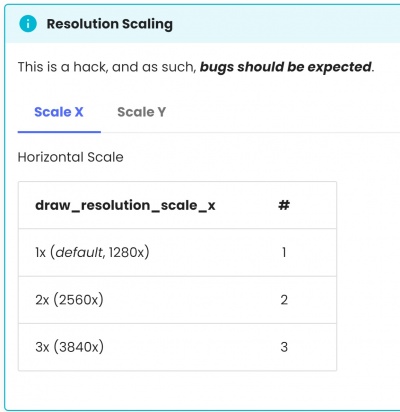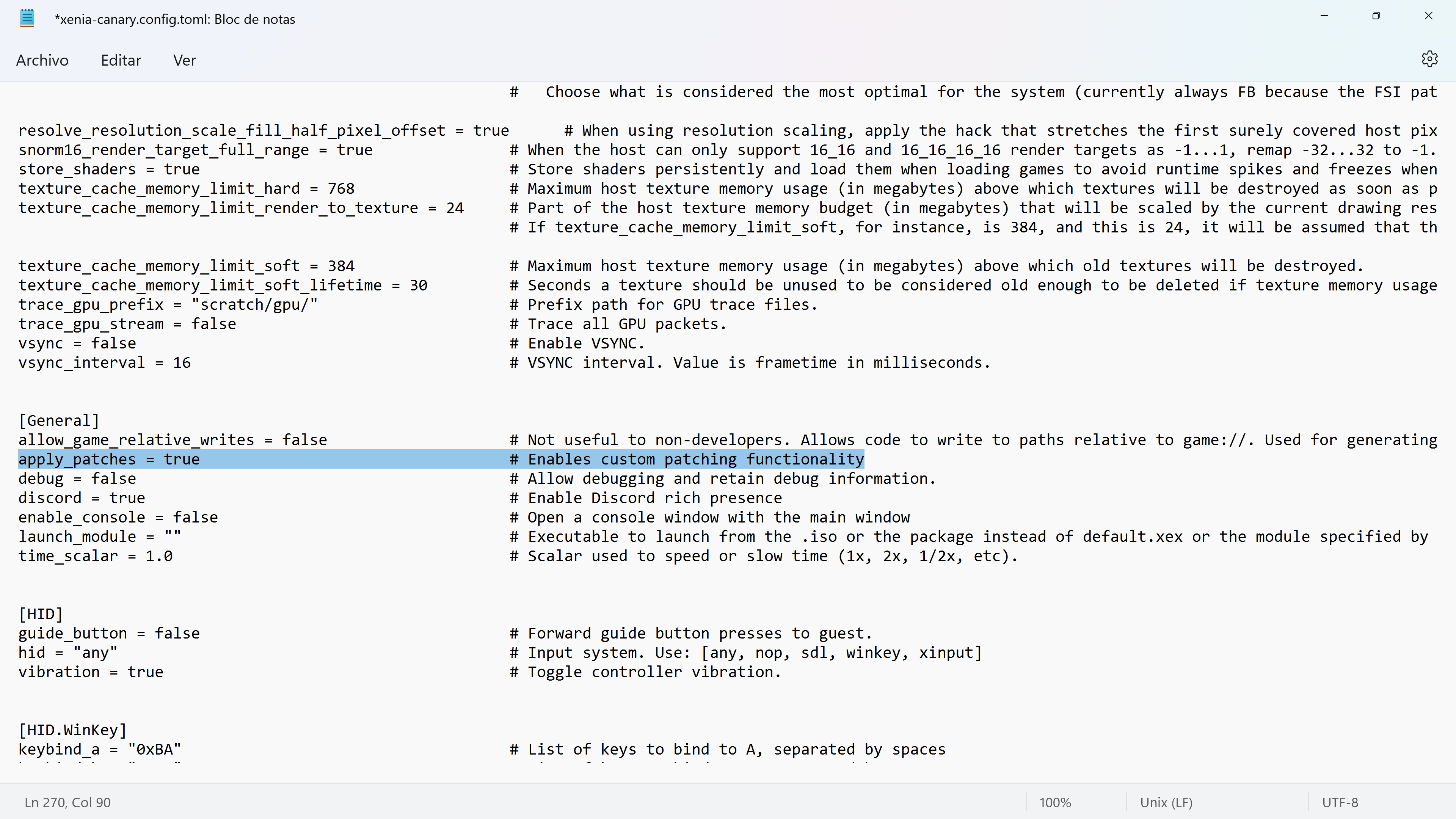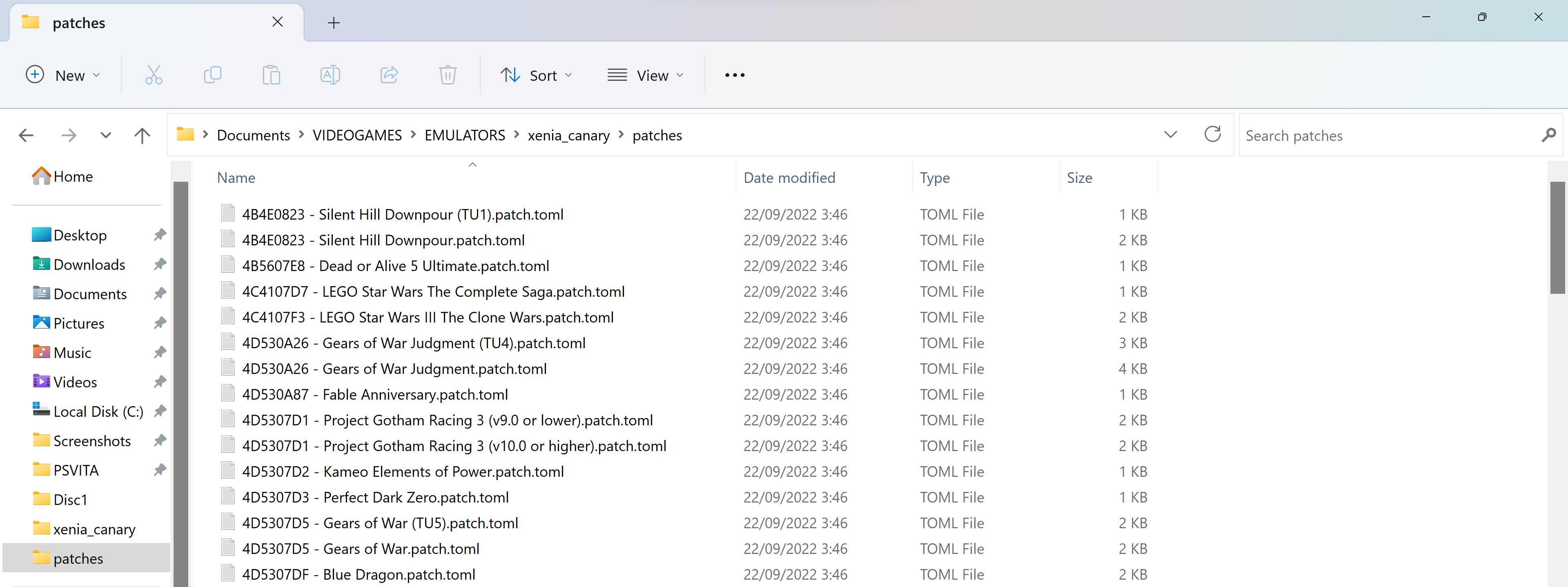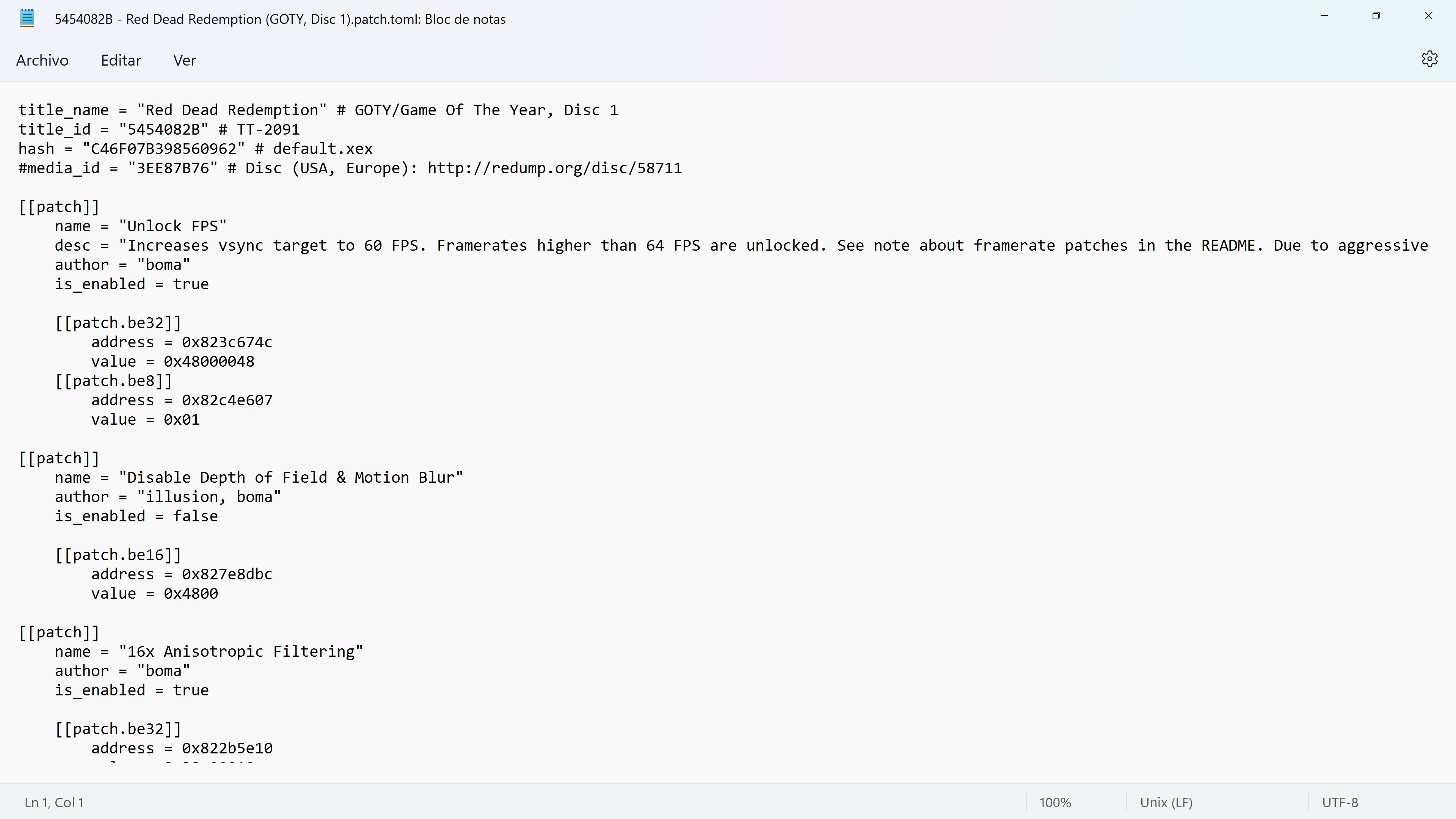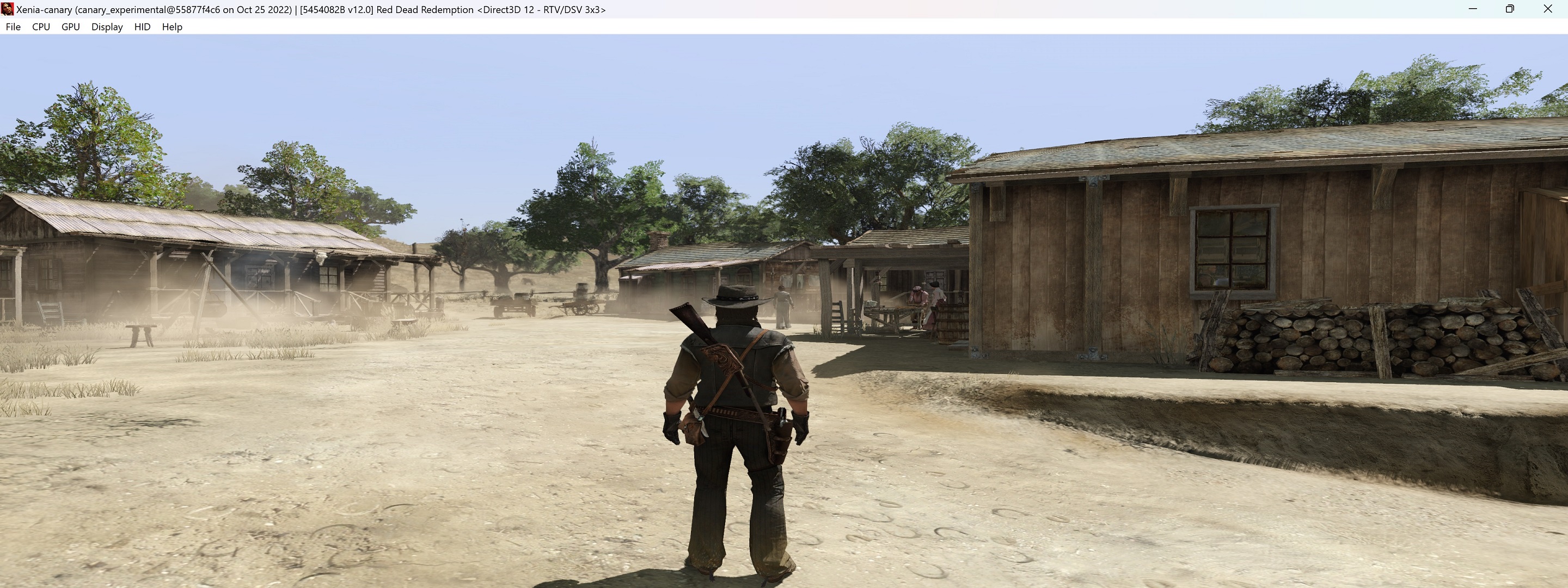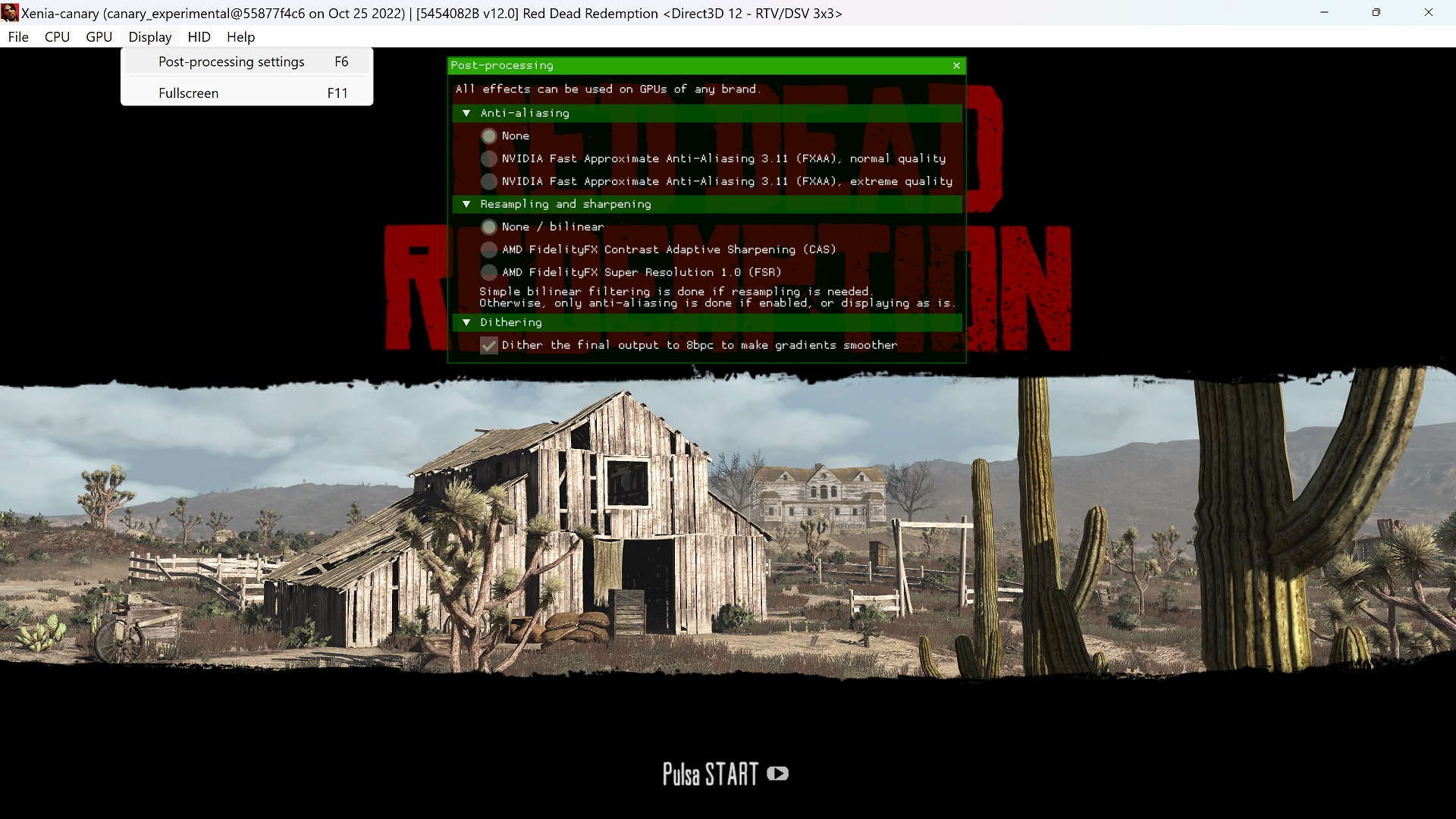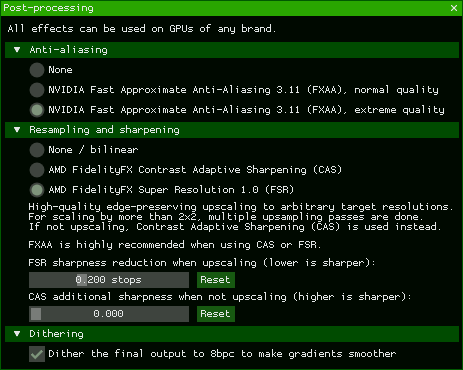Xenia
Introducción
Xenia es un emulador de Xbox 360 para Windows lanzado en el año 2013, fue el primer emulador en ejecutar un juego comercial de Xbox 360, Frogger 2.
Originalmente comenzó a desarrollarse a principios de 2013 como un proyecto paralelo de Ben Vanik, no fue hasta el año 2021 cuando muchos de los títulos de Xbox 360 se podían ejecutar y jugar de principio a fin sin mayores problemas gráficos. Hasta 2018, el progreso continuó de manera constante hasta que los desarrolladores encontraron un obstáculo para emular con precisión Xenos, la GPU de Xbox 360.
Durante los siguientes tres años, un colaborador activo llamado Triang3l reescribió por completo la implementación de la GPU con el objetivo principal de solucionar este problema. Una vez implementado, duplicó con creces el rendimiento. Triang3l también creó una emulación de memoria diferente, más rápida y más precisa, lo que debería conducir a que se vean menos vértices y texturas rotas en los juegos.
Para el manejo adecuado de las capacidades de la GPU, Xenia ahora requiere una característica específica de Direct3D 12 llamada Rasterizer-Ordered Views, que se limita solo a las tarjetas más nuevas. Xenia es capaz de escalar 3x3, pero tal función requiere muchos recursos y solo se puede lograr con GPUs de gama alta en este momento.
Xenia es capaz de ejecutar imágenes cifradas de Xbox (WUD) y archivos RPX/RPL a 1080p siempre que el juego los soporte.
Actualmente hay más de 200 juegos que son jugables si se cumple con los requerimientos recomendados que exige el emulador.
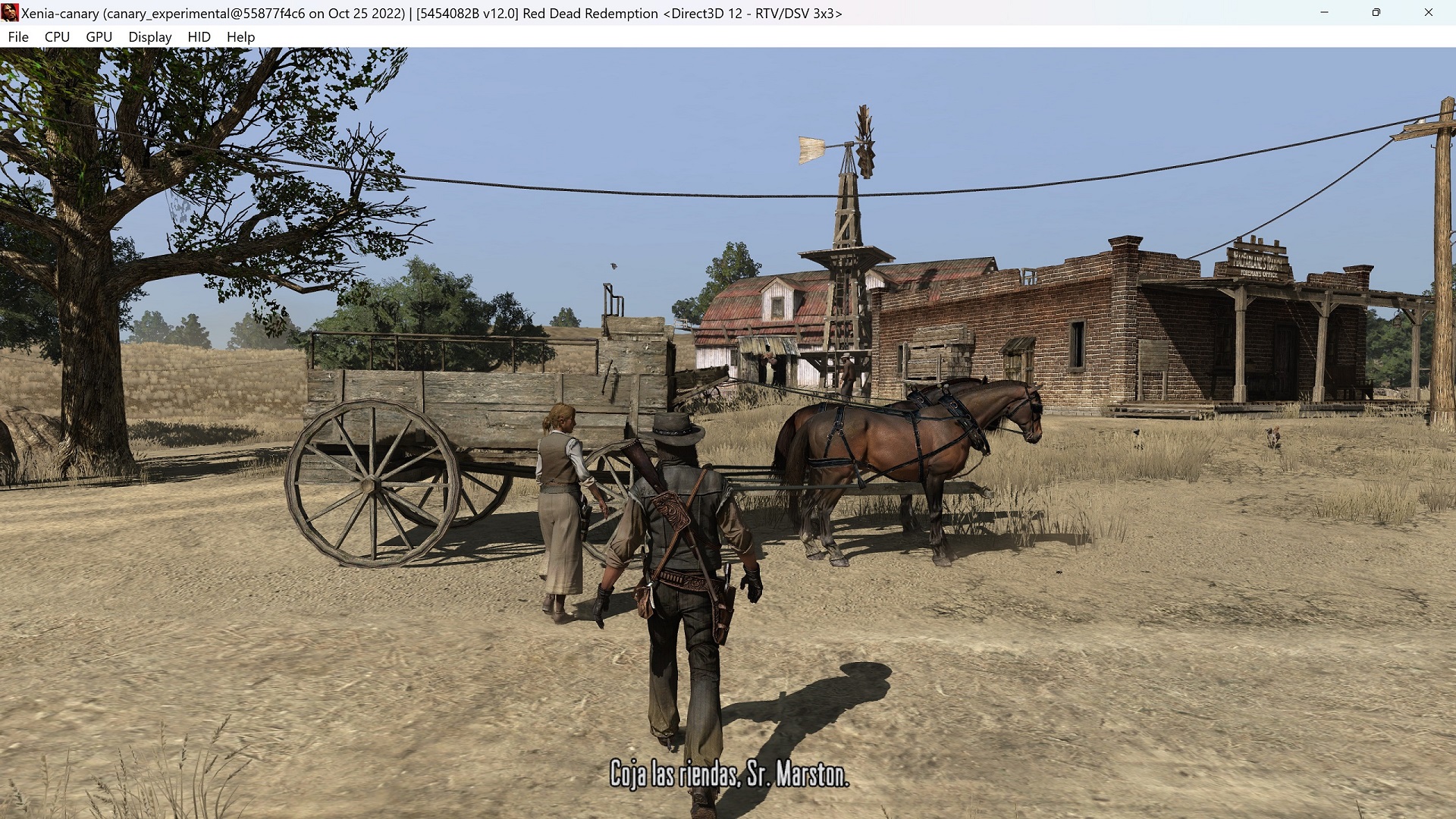 Build de Xenia canary emulando Red Dead Redemption 1 a una resolución 4K(3x3)
Build de Xenia canary emulando Red Dead Redemption 1 a una resolución 4K(3x3)
Requisitos de Hardware y Software
Hay que tener en cuenta que Xenia, a diferencia de otros emuladores, es más GPU dependiente que CPU dependiente.
Descargar Microsoft Visual C++ Redistributable for Visual Studio 2015, 2017 and 2019
- Lista de CPUs con instrucciones AVX(2)Si tu CPU no tiene instrucciones AVX(2) Xenia nunca se ejecutará y te dirá que el procesador no es compatible al no tener ese conjunto de instrucciones, es el requisito principal que tiene que cumplir la CPU.
- Lista de GPUs que soportan Direct3D 12 Si tu GPU no tiene soporte para Directx 12 no podrás mover Xenia con esa API.
Compatibilidad con juegos
Actualmente el emulador aún está en desarrollo, pero aún así ejecuta más de 200 títulos.
- Lista de todos los juegos exclusivos de XBOX 360 Esta lista permite echar un vistazo a todos los juegos exclusivos de la consola que simplemente pueden jugarse en XBOX 360 o en XBOX ONE/SERIES a través de emulación, entre los más conocidos están:
- Gears of War 2
- Gears of War 3
- Gears of War: Judgment
- Ninja Gaiden II
- Lost Odyssey
- Viva Piñata: Trouble in Paradise
- Tenchu Z
- Red Dead Redemption (está en PS3)
- Silent Hill Downpour (está en PS3)
- Saints Row
- Forza Motorsport 4
- Blue Dragon
- Crackdown
- Fable II
- Ace Combat 6: Fires of Liberation
- Dead or Alive 4
Descargas
- Descarga la master build más actual de Xenia desde la web oficial https://xenia.jp/download/ Desde aquí se puede descargar la build oficial más actual.
- Descarga releases oficiales de Xenia desde el github oficial Aquí podremos descargar todas las builds oficiales, desde las más antiguas a las más nuevas, en caso de que nos interesase por algún motivo volver a una build antigua o probar una build antigua.
- Descarga releases canary de Xenia desde su github oficial Rama de pruebas experimentales, aquí están las builds experimentales más actuales pero pueden ser inestables al no estar probadas, una vez son estables pasan a ser builds oficiales. Si quieremos usar parches en los juegos deberemos de usar la rama canary.
Lo normal es descargar la última master build oficial o la última canary.
Instalación
Xenia no es un emulador que requiera de ningún archivo original de xbox 360 (bios, firmware, keys, etc...), en principio deberíamos de poder ejecutar el software y lanzar un juego en formato .iso sin tener que hacer ninguna instalación previa.
Configuración del emulador
https://xenia.jp/wiki/faq/options/ El estado actual del emulador obliga a configurarlo manualmente a partir de un fichero llamado xenia.config.toml / xenia-canary.config.toml que se encuentra en la carpeta Documents\Xenia o en la raíz de la carpeta del emulador, este archivo suele aparecer después de ejecutar el emulador por primera vez, el archivo se puede modificar usando el bloc de notas de Windows o cualquier editor de texto.
Algunas de las muchas cosas que podemos configurar en el fichero xenia.config.toml / xenia-canary.config.toml y que afectarían a todos los juegos es la resolución a la que se renderizan los juegos, activar y desactivar V-sync, cambiar el idioma del sistema de la consola para jugar con el idioma que queramos, cambiar la API gráfica (DX12 o Vulkan), activar el uso de parches para los juegos, etc...
No es recomendable tocar cosas de ese fichero si no sabes que estás tocando.
La razón por la cual aún no hay una interfaz gráfica para la configuración del emulador es porque nadie la ha programado, aunque supongo que esto cambiará en un futuro.
Cambiar idioma del sistema
- CAMBIAR IDIOMA DEL SISTEMA Nos permitirá poner los juegos al idioma que queramos. Tenemos que cambiar la opción user_language = al número del idioma que queramos, en el caso del español es el 5.
Cambiar la resolución del reescalado 720p / 1440p / 4K
- CAMBIAR RESOLUCIÓN DEL REESCALADO |1x1| 1280x720p - |2x2| 2560x1440p(2K) - |3x3| 3840x2160p(4K) |3x3|
Aquí se puede ver como se establece la resolución 4K(3840p) 3x3
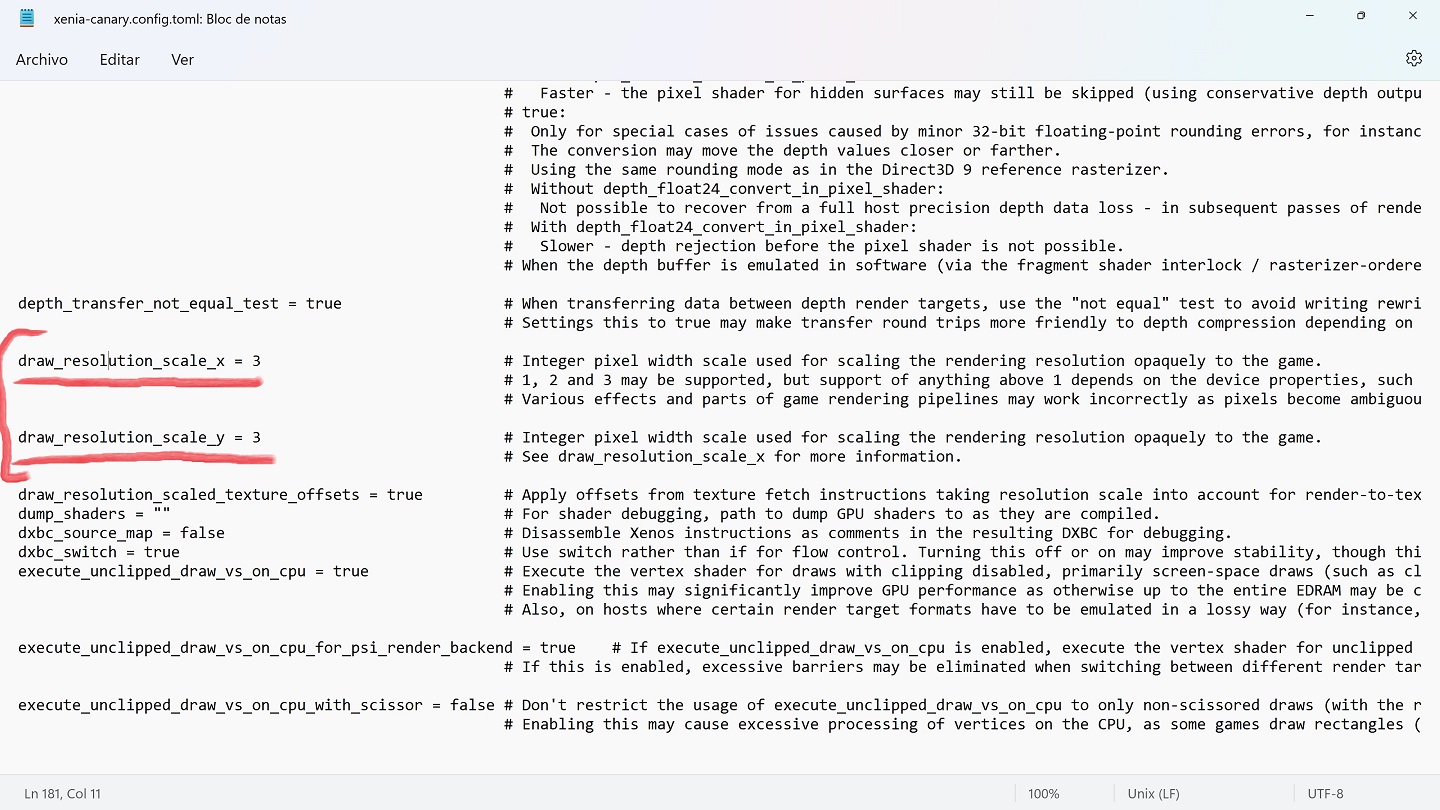
Hay que tener en cuenta que actualmente mover juegos en 4K usando xenia es extremadamente GPU demandante en muchos juegos, estamos hablando que hasta a una 3070ti le costaría mantenerse en 30fps constantes, es por eso que se recomienda la escala de resolución no cuadrada que se agregó recientemente: los modos 1x2 y 2x1 mejoran significativamente la cantidad de detalles con un impacto en el rendimiento mucho menor, brindan una calidad casi nativa cuando se combinan con los algoritmos FSR y FXAA ver último apartado de la wiki sobre AMD FidelityFX Super Resolution, NVIDIA FXAA, CAS, frecuencia de actualización variable y más en Xenia .
Configuración de juegos con parches
https://github.com/xenia-canary/game-patches/ El estado actual del emulador obliga a configurar manualmente a partir de un fichero las mejoras para cada uno de los juegos, cada juego tendrá su propio archivo con sus parches dentro del fichero, para que el emulador lea los ficheros de los parches debemos activar la lectura de los parches en el archivo de la configuración del emulador xenia.config.toml / xenia-canary.config.toml.
Los parches por el momento solo funcionan en la rama canary, no en la master build oficial.
Activar lectura de los parches de los juegos
- ACTIVAR LECTURA DE LOS PARCHES DE LOS JUEGOS
Para habilitar la lectura de los parches la opción "apply_patches" debe estar configurada como "true" en el archivo de configuración de Xenia (xenia.config.toml / xenia-canary.config.toml), guarda el archivo de texto después de modificarlo.
Activar VSYNC
Esto es para NVIDIA, ni idea de como funciona una GPU AMD pero seguramente también tenga su propio panel de control. Lo mejor para asegurarnos de que el VSYNC funcione si seguimos teniendo tearing aún teniendo habilitado el VSYNC en el archivo de configuración de xenia, está en enabled por defecto, bueno, lo mejor es ir al panel de control de NVIDIA, Manage 3D aplications, le damos a program settings y ahí buscamos xenia y le activamos la opción de "Vertical Sync" en ON.
También está la opción para poner un límite a los cuadros que tenemos por segundo, por si por ejemplo tenemos un juego que nos fluctúa mucho entre 40 y 60 podemos marcarle 40 fijos y ya.
Descarga de los parches y dónde colocarlos
Una vez activada la lectura de los parches podemos descargar los parches desde aquí: Descarga parches
Los parches de todos los juegos se tienen que colocar dentro de una carpeta llamada patches que crearemos en la raiz de la carpeta del emulador donde está el ejecutable xenia.exe / xenia_canary.exe.
Activar parches
Para habilitar cada parche del juego hay que abrir el archivo .patch.toml que corresponde al juego que vas a ejecutar (ejemplo: 5454082B - Red Dead Redemption (GOTY, Disc 1).patch.toml) en un editor de texto (Bloc de notas, Notepad++ , etc.) y cambia is_enabled de false a true, de esa forma se habilitará el parche que quieras, guarda el archivo de texto después de modificarlo.
Algunos de los parches que se pueden aplicar en este ejemplo con Red Dead Redemption 1 son desbloquear los 60FPS, habilitar el filtro anisotrópico x16, deshabilitar el motionblur, etc...
True = activa False = desactiva
Sobre los parches para desbloquear los FPS
- PARCHES PARA DESBLOQUEAR LOS FPS
Los parches que desbloqueen los FPS y permitan velocidades de fotogramas superiores a 60 FPS requieren que vsync se cambie de true a false en la configuración de Xenia Canary (xenia.config.toml / xenia-canary.config.toml).
Cambiar Aspect ratio en juegos para ultrawide
- PARCHES PARA CAMBIAR EL ASPECT RATIO / PARCHES WIDESCREEN / ULTRA WIDE
Para que los parches de aspect ratio funcionen debe cambiarse la opción present_letterbox de true a false en el archivo xenia.config.toml / xenia-canary.config.toml de la configuración general del emulador. Obviamente también hay que activar el parche en el fichero de los parches del juego a is_enabled = true.
- ADAPTAR EL ASPECT RATIO A LA RESOLUCIÓN DE TU MONITOR
La mayoría de parches para el aspect ratio son 21:9 (3440/1440), pero podemos cambiarlo a otro aspect ratio para adaptarlo a la resolución de nuestro monitor ultrawide;
1)Divide el ancho de la resolución de tu monitor por la de la altura (ejemplo: 3440/1440 = 2.38888888889 )
2)Convierte el resultado a hex con este link Float value: 2.38888888889 Convert to hex = 0x4018e38e
3)Cambia el "value" del parche a 0x######## reemplazando ######## con el hex value (0x4018e38e).
Ejemplo con RDR1:
name = "Aspect Ratio" desc = "See note about aspect ratio patches in the README." author = "boma" is_enabled = true
patch.be32 address = 0x82000d7c value = 0x4018e38e
Ejemplo para 3840x1440p
1)3840/1440 = 2.66666666667
2)Float value: 2.66666666667 Convert to hex = 0x402aaaab
name = "Aspect Ratio" desc = "See note about aspect ratio patches in the README." author = "boma" is_enabled = true
patch.be32 address = 0x82000d7c value = 0x402aaaab
AMD FidelityFX Super Resolution, NVIDIA FXAA, CAS, frecuencia de actualización variable y más
El menú donde se pueden alternar y configurar los efectos se puede abrir presionando Pantalla → Configuración de posprocesamiento en la barra de menú, o F6 en el teclado. Aunque estos efectos fueron desarrollados por AMD y NVIDIA, funcionan en todas las tarjetas gráficas y son algoritmos matemáticos puramente de código abierto.
Efectos de posprocesamiento:
- El magnífico AMD FidelityFX Super Resolution 1.0 , también conocido como FSR , para una mejora de escala de muy alta calidad que conserva los bordes y restaura la nitidez, incluso desde sub-720p hasta las resoluciones de los monitores modernos.
- AMD FidelityFX Contrast Adaptive Sharpening , o CAS , mejora la fidelidad de la imagen, especialmente en las áreas donde más se necesita.
- NVIDIA Fast Approximate Anti-Aliasing 3.11 — FXAA — elimina las irregularidades en la imagen independientemente del método de suavizado que use el juego internamente, o si no lo usa, y es especialmente útil en combinación con FSR o CAS para que tengan buenos bordes para mejorar.
- Dithering con un patrón de ruido azul para aumentar la suavidad de los degradados.
- La escala de resolución no cuadrada se agregó recientemente; lo más interesante, los modos 1x2 y 2x1 , que mejoran significativamente la cantidad de detalles con un impacto en el rendimiento mucho menor que 2x2 , ¡ ahora brindan una calidad casi nativa cuando se combinan con FSR y FXAA !
- Compatibilidad con frecuencia de actualización variable , así como mejoras en el subprocesamiento de la presentación , para reducir la latencia antes de que la salida del juego aparezca en la pantalla.
- Soporte de monitor de alto DPI y otras mejoras de interacción del sistema de ventanas.
Preguntas Frecuentes
| P: ¿Que mandos están soportados? | |
| R: En principio xenia funciona con XInput, puede jugarse con cualquier mando que emule un mando de xbox, aunque es recomendable usar uno de Xbox. Para usar el mando de PS4 o PS5 es recomendable usar el software DS4 que emula un mando de xbox |
| P: ¿Tengo que instalar los juegos para jugarlos? | |
| R: No, simplemente tienes que abrir el archivo .iso del juego desde el propio emulador y este se ejecutará directamente. |
| P: ¿Dónde están mis partidas guardadas? | |
| R: Las partidas guardadas están en Documents\xenia\content por defecto. Si un archivo portable.txt está en el mismo directorio que xenia.exe, la carpeta content estará en el mismo directorio que xenia.exe. |
| P: ¿Xenia puede conectarse a Xbox Live y ejecutar juegos en línea? | |
| R: Xenia podrá conectarse a servidores personalizados en un futuro lejano, pero nunca se conectará a servidores oficiales de Xbox Live. Xenia tampoco es compatible con System Link. |
| P: ¿Para actualizar el emulador tengo que borrar el anterior y descargar la build nueva? | |
| R: Se puede descargar la build copiarla y pegarla en la carpeta de la build anterior para sustituirla. |
| P: ¿Qué APIs gráficas soporta? | |
| R: Soporta DirectX 12 y Vulkan, es recomendable usar DirectX 12. |
| P: ¿Puedo renderizar los juegos en Xenia a resolución 4K? | |
| R: Si tu hardware lo permite si puedes, aunque actualmente solo es posible en GPUs de gama alta, actualmente no es posible renderizar los juegos a resoluciones superiores a 4K |
Enlaces de interés
Referencias